تعرف على كيفية نسخ قائمة تشغيل على Spotify!
تشتهر Spotify بمجموعتها الموسيقية الواسعة حيث يمكنك العثور على أنواع مختلفة من قوائم التشغيل والألبومات من فنانين متعددين من جميع أنحاء العالم. إذا كنت ترغب في استكشاف قوائم التشغيل التي تختلف عن ذوقك الموسيقي ، فاستمر في التصفح Spotify سيكون رائعا. نظرًا لوجود العديد من المقاطع الصوتية داخل قائمة تشغيل واحدة وقد يكون معظمها غير مألوف لك ، فقد لا تكون جميع الأغاني ترضيك ، لذلك ربما ترغب في إزالة بعضها.
لحسن الحظ ، في Spotify ، عملية كيف هل يمكنك نسخ قائمة تشغيل على Spotify ممكن ، مما يجعلك قادرًا أيضًا على تخصيص قائمة التشغيل المنسوخة الخاصة بك عن طريق إضافة وإزالة المسارات منها. تحقق من المناقشة أدناه حول الدليل الكامل لنسخ قائمة التشغيل على Spotify Music.
دليل المحتويات الجزء 1. كيفية نسخ قائمة تشغيل Spotify لشخص ما؟الجزء 2. كيف تنقل قوائم التشغيل المحفوظة إلى حساب جديد؟الجزء 3. كيفية نسخ قوائم التشغيل إلى منصة بث أخرى؟الجزء 4. كيفية نسخ قوائم تشغيل Spotify على مشغلات موسيقى متعددة بلا حدود؟الجزء 5. ملخص
الجزء 1. كيفية نسخ قائمة تشغيل Spotify لشخص ما؟
الميزة الموجودة على Spotify حول "هل يمكنك نسخ قائمة تشغيل على Spotify" مفيدة تمامًا حيث لن يحتاج المستخدم إلى البدء من البداية لإضافة مسارات فردية إليها. يمكنك الحصول على قائمة تشغيل جديدة تمامًا دون بذل الكثير من الجهد. نظرًا لنسخ قائمة التشغيل بأكملها ، لم يتبق سوى شيء واحد وهو إدارتها. يمكنك إما إضافة أو إزالة الأغاني منه. إليك كيفية نسخ قائمة تشغيل من حساب شخص آخر.
الخطوة 1: إنشاء قائمة تشغيل جديدة على حسابك
للبدء ، يجب إنشاء قائمة تشغيل أولاً في مكتبتك. يوصى بهذا إذا كنت لا تريد مزج الأغاني مع قائمة التشغيل المحفوظة بالفعل. هذا مفيد أيضًا للعثور على المسارات بشكل أسهل. ما عليك سوى النقر فوق الزر New Playlist الموجود في الجزء السفلي الأيسر من شاشتك الحالية أثناء تشغيل حسابك على Spotify.
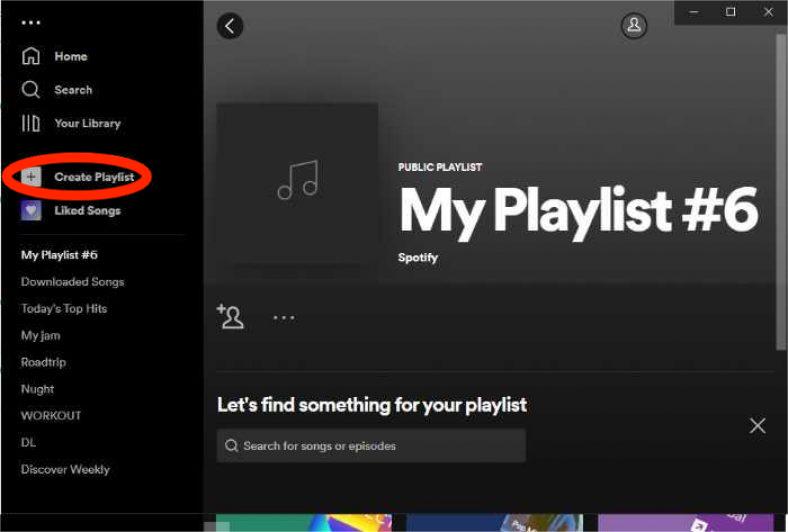
الخطوة 2: ابحث عن قائمة التشغيل المراد نسخها
كما ترى ، يوجد شريط بحث على شاشتك يجب النقر عليه لبدء البحث عن الأغاني أو قوائم التشغيل أو صديق Spotify. استخدم هذا جيدًا للبحث عن أفضل قائمة تشغيل لنسخها.
عند الوصول إلى قائمة التشغيل المفضلة لديك ، قد تقرر ما إذا كنت تريد نسخ قائمة التشغيل بأكملها أو تحديد بعض الأغاني منها. لنسخها ، ما عليك سوى سحب الأغاني المنسوخة أو قائمة التشغيل وإفلاتها في قائمة التشغيل التي أنشأتها في الخطوة الأولى.
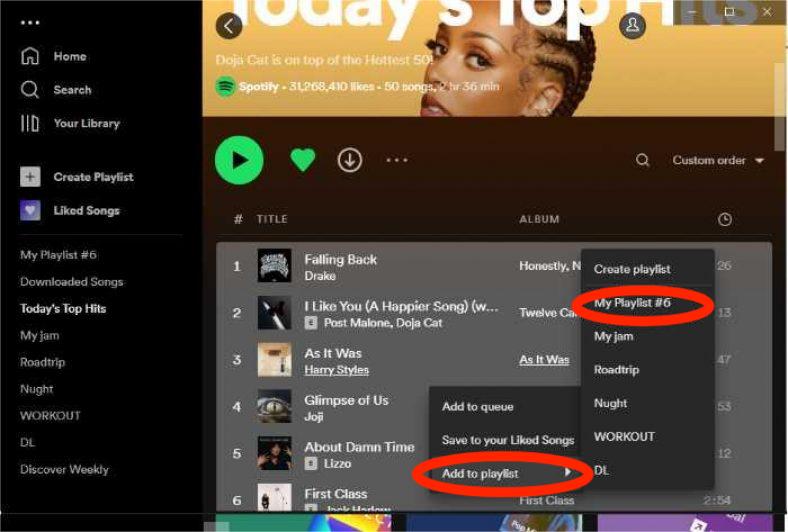
بدلاً من ذلك ، عند نسخ المسارات بالضغط باستمرار على مفاتيح Ctrl plus C ، اتبعها بالنقر فوق مفاتيح Ctrl plus V في قائمة التشغيل الخاصة بك لنقل الأغاني.
الجزء 2. كيف تنقل قوائم التشغيل المحفوظة إلى حساب جديد؟
الإجراء الخاص بكيفية نسخ قائمة تشغيل على Spotify لا يتعلق فقط بالحصول على نفس النسخة مثل صديقك. قد يعني هذا أيضًا أنك أنشأت حسابًا آخر وترغب في نقل قوائم التشغيل المحفوظة إلى هذا الحساب الذي تم إنشاؤه حديثًا. لحسن الحظ ، فإن الخطوات بسيطة وسهلة. تحقق منها أدناه.
بالنسبة للخطوات أدناه ، فهذه قابلة للتطبيق في إصدار الويب من Spotify Music. يمكنك أيضًا استخدامها إذا كنت تستخدم جهاز الكمبيوتر الخاص بك لهذه العملية.
- افتح جهاز الكمبيوتر الخاص بك وقم بتشغيل مشغل الويب الخاص بـ Spotify. من هنا ، قم بتسجيل الدخول باستخدام حساب Spotify الخاص بك.
- اختر قائمة التشغيل التي تريد نسخها.
- حدد النقاط الثلاث لقائمة التشغيل على اليمين.
- حرك المؤشر إلى مشاركة واختر أحد خيارات المشاركة أدناه في القائمة المنبثقة.
- انقر فوق نسخ الارتباط إلى قائمة التشغيل. هذا يضع عنوان URL لقائمة التشغيل الخاصة بك في الحافظة الخاصة بك وسترى عرض رسالة مختصرة عندما تفعل ذلك. يمكنك بعد ذلك لصق الرابط في رسالة نصية أو بريد إلكتروني أو أي مكان آخر لمشاركته.
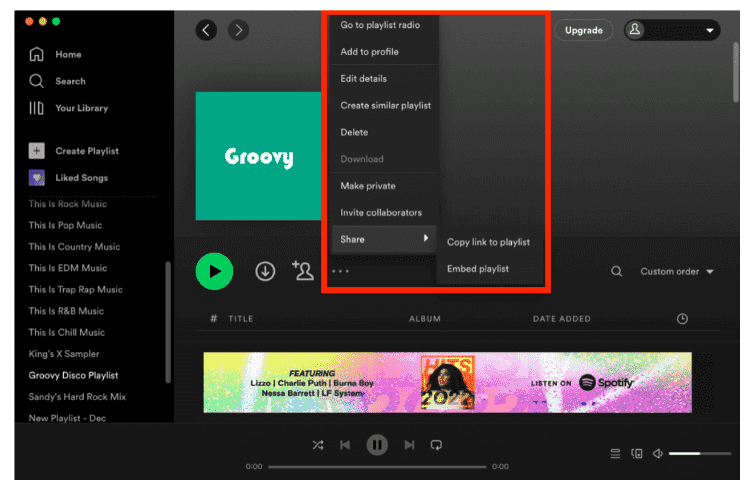
- يمكنك الآن لصق الرابط في رسالة بريد إلكتروني أو في أي مكان آخر على الكمبيوتر الشخصي أو جهاز Mac.
- قم بتسجيل الخروج من الحساب القديم وتسجيل الدخول إلى الحساب الذي تم إنشاؤه حديثًا.
- في الحساب الجديد ، انقر فوق شريط البحث والصق الرابط المنسوخ منذ فترة.
الجزء 3. كيفية نسخ قوائم التشغيل إلى منصة بث أخرى؟
الآن ، دعنا نقول أنه بدلاً من إنشاء حساب جديد ، فإن الانتقال من نظام أساسي إلى آخر هو ما قمت به. هل يمكنك نسخ قائمة تشغيل على Spotify إذا كان هذا هو الوضع؟ اكتشفها أدناه.
Soundiiz
يعد تطبيق Soundiiz أحد أكثر التطبيقات استخدامًا لنقل قوائم التشغيل من منصة إلى أخرى. بصرف النظر عن الاستيراد ، يمكنه أيضًا تصدير قوائم التشغيل. لحسن الحظ ، فإن الحصول على هذا التطبيق مريح للغاية. عليك فقط التوجه إلى متجر Google Play أو متجر Apple ، لمستخدمي Android و iOS ، على التوالي ، لتنزيل التطبيق. قم بتثبيته على جهازك بمجرد نجاح التنزيل.
للقيام بهذه العملية ، كيف يمكنك نسخ قائمة تشغيل على Spotify تتضمن نظامين أساسيين ، على سبيل المثال Apple Music أو Tidal ، من أجل المتابعة ، هناك حاجة إلى حساب لكلتا الخدمتين. إذا كان لديك بالفعل ، فاتبع الإجراء المذكور أدناه.
- لاستخدام تطبيق Soundiiz ، يجب عليك إنشاء حساب عليه أيضًا. اضغط على زر التسجيل وتأكد من تقديم جميع التفاصيل المطلوبة للحصول على واحدة.
- بعد ذلك ، حدد زر Let's Go الظاهر في الواجهة. سيُظهر لك هذا جميع تطبيقات الموسيقى المتاحة للاستفادة منها في هذه العملية. اضغط على تطبيق Spotify واضغط على زر الاتصال. قدم بيانات اعتماد حساب Spotify الخاص بك لتسجيل الدخول.
- ستتم مزامنة حساب Spotify الخاص بك بعد ذلك ، لذا ابحث عن تطبيق Apple Music في قائمة تطبيقات الموسيقى. ثم قم بتسجيل الدخول باستخدام حسابك. بعد ذلك مباشرة ، اضغط على زر السماح.
- الآن ، يجب عليك العودة إلى الصفحة الرئيسية لـ Soundiiz. يمكنك القيام بذلك عن طريق النقر فوق الزر X في النافذة الحالية المفتوحة مرتين.
- سترى بعد ذلك أن قوائم التشغيل التي لديك على Spotify موجودة بجوار تطبيق Apple Music مباشرةً. من قائمة قوائم التشغيل الخاصة بك على Spotify ، حدد تلك التي تريد نسخها. انقلهم إلى النظام الأساسي المعاكس بالنقر فوق الزر "تحويل".
- يعتمد تغيير العنوان أو إنشاء قائمة تشغيل جديدة على النظام الأساسي المعاكس عليك. يمكنك نسخ قائمة التشغيل وحفظها كما هي أو يمكنك إنشاء مجلد موقع جديد لحفظه. لا تنس تحديد زر حفظ التكوين.
- نظرًا لأن لديك الآن الحقوق الكاملة لقائمة التشغيل ، يمكنك اختيار إزالة بعض المقاطع الصوتية منها. للقيام بذلك ، قم ببساطة بإلغاء تحديد مربعات الاختيار الخاصة بهم. بمجرد أن تكون راضيًا عن اختياراتك ، انقر فوق الزر "تأكيد".
- حدد تطبيق Apple Music لإنهاء عملية النقل. لمشاهدة نسخ قوائم التشغيل ، اضغط على زر إظهار التالي.
الجزء 4. كيفية نسخ قوائم تشغيل Spotify على مشغلات موسيقى متعددة بلا حدود؟
بصرف النظر عن الطرق المتاحة التي تمت مناقشتها أعلاه حول كيفية نسخ قائمة تشغيل على Spotify ، يمكنك أيضًا القيام بذلك مع العديد من مشغلات الموسيقى المعنية. كل ما تحتاجه هو أداة خارجية لديها القدرة على جعل قوائم تشغيل Spotify DRM مجانية ، وتحويلها إلى تنسيق صوتي يمكن الوصول إليه وتنزيلها كملفات محلية على جهاز الكمبيوتر الخاص بك.
للتوصية بأداة ، أ ميوزيك سوفت Spotify Music Converter سيكون ذلك مثاليًا. يمكن لبرنامج AMusicSoft القيام بكل الإجراءات الثلاثة المذكورة أعلاه دون عناء. لاحظ أنه يمكنه إنهاء كل هذه العمليات في بضع دقائق فقط لأنه يتمتع بسرعة عمل أسرع بما يصل إلى 5 مرات. كما أن إجراء استخدام هذه الأداة بسيط للغاية ويمكنك اتباعه بسهولة. كما أن جودة النتائج المحولة جيدة جدًا لدرجة أنك لا تستطيع حتى سماع فرق كبير مقارنة بالأصل. تشمل التنسيقات التي يتعامل معها MP3 وFLAC وAAC وWAV وAC3 وM4A.
من وقت لآخر ، أثناء استخدامك لتطبيق Spotify ، ستكون هناك دائمًا حالات سيواجه فيها خطأ أو سيتوقف عن العمل. على سبيل المثال ، الملفات المحلية التي تنتظر تنزيل Spotify ، يستخدم Spotify الكثير من وحدة المعالجة المركزيةوالملفات المحلية لا تعمل على Spotify والمزيد. لذلك ، لتجنب حدوث ذلك بشأن مشكلات تشغيل Spotify ، يجب أن يكون لديك نسخ دائمة من المقطوعات الموسيقية وقوائم التشغيل على جهازك. بهذه الطريقة ، لن تحتاج إلى الوصول إلى التطبيق على الإطلاق أو توصيل جهازك بالإنترنت من أجل الاستماع إلى الموسيقى Spotify حاليا.
الآن، دعونا نرى كيفية استخدام AMusicSoft Spotify Music Converter في تحويل قوائم التشغيل والمسارات الخاصة بـ Spotify.
- افتح جهاز الكمبيوتر الخاص بك، وابحث عن موقع AMusicSoft وانقر على زر التنزيل الموجود أسفل Spotify Music Converter برنامج. يجب أن يتبع التثبيت مباشرة بعد تنزيل التطبيق بنجاح.
- من مكتبتك ، انسخ رابط المسارات المحددة والصقه في محول الموسيقى. يمكنك أيضًا تجربة طريقة السحب والإفلات إذا كنت تفضل استخدامها أكثر.

- حدد تنسيق الإخراج من قائمة التنسيقات المدعومة ثم اختر موقع نهاية الأغاني المراد تحويلها.

- ابدأ بالتحويل بالنقر فوق الزر "تحويل".

- انتظر لفترة ثم شاهد النتائج لتنزيلها في القائمة المحولة.
الجزء 5. ملخص
هل يمكنك نسخ قائمة تشغيل على Spotify؟ مع كل الحلول التي تمت مشاركتها أعلاه ، يجب أن تكون قد حصلت على إجابة لسؤالك. ما عليك سوى اتباع الإجراءات بناءً على متطلباتك. إحدى الطرق التي تمت مناقشتها هي من خلال استخدام أ ميوزيك سوفت Spotify Music Converter، وهي أداة موثوقة للغاية لاستخدامها إذا كنت تريد أيضًا الاحتفاظ بالملفات على جهاز الكمبيوتر المحلي الخاص بك بشكل دائم.
الناس اقرأ أيضا
- كيفية إخفاء وكيفية إظهار الأغاني على سبوتيفي؟
- أهم المواقع الموصى بها لاكتشاف الموسيقى الجديدة
- أفضل تطبيق تنزيل ألبومات مجاني للاستخدام
- دروس Spotify: كيفية تنزيل الموسيقى على Samsung S8؟
- مزامنة بلا اتصال Spotify Music: أشياء تحتاج إلى معرفتها
- كيفية العثور على قائمة الانتظار الخاصة بك على Spotify: نصائح وإرشادات
- كيفية البحث عن مزيج يومي على Spotify على جهازك
- كيفية تحميل الصوت على TikTok وإنشاء أفضل مقاطع الفيديو
روبرت فابري هو مدون متحمس، ومهتم بالتكنولوجيا، وربما يمكنه أن يلوثك من خلال مشاركة بعض النصائح. كما أنه شغوف بالموسيقى وكتب لموقع AMusicSoft حول هذه الموضوعات.